笔记本主板型号在哪看(笔记本主板型号快速查找方法)
作者:苍访冬 • 2024-12-22 04:15:26 •
笔记本主板型号在哪看
近年来,笔记本电脑的使用越来越普及,成为了人们日常工作、学习和娱乐的重要工具。对于许多用户来说,了解自己的笔记本主板型号尤为重要,它不仅关系到硬件兼容,还可能影响到后续的升级和维修。许多人并不清楚该如何查找自己笔记本的主板型号。本文将为您详细介绍几种常见的方法,希望能帮助您轻松找到所需信息。
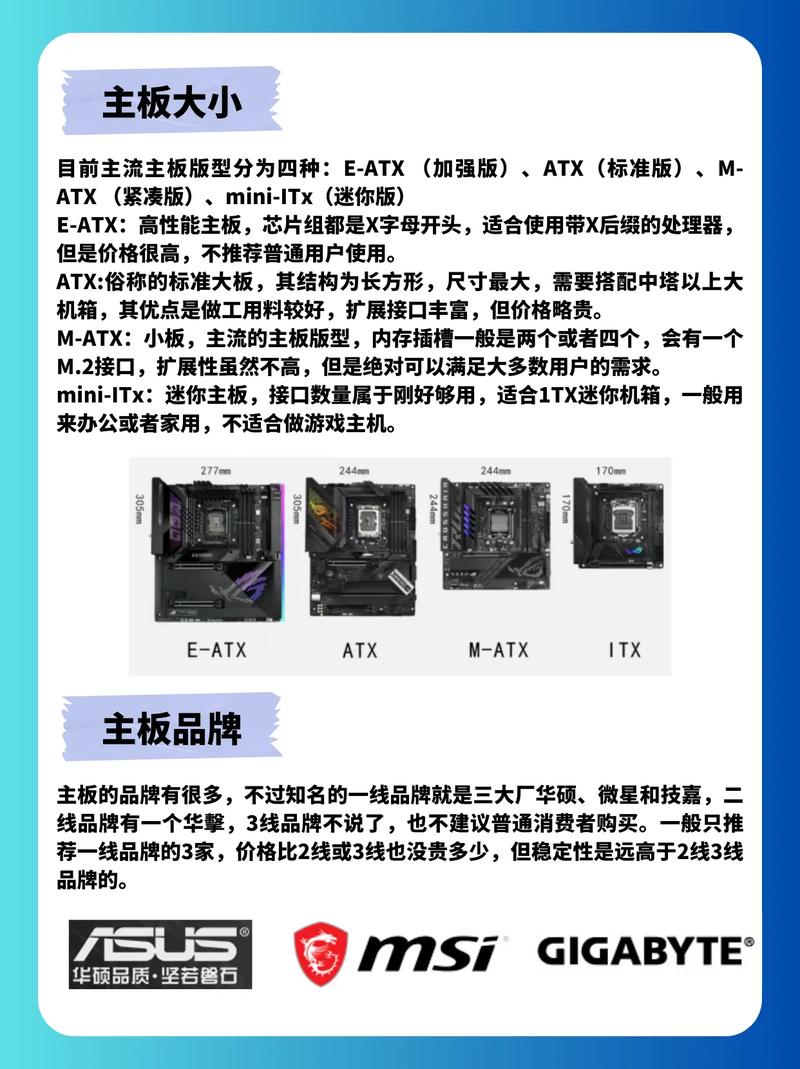
方法一:系统信息查看
在Windows操作系统中,您可以系统信息工具快速找到笔记本的主板型号。具体步骤如下:
- 点击“开始”菜单,在搜索框中输入“系统信息”并按回车。
- 在弹出的系统信息窗口中,找到“系统摘要”。
- 在右侧的详细信息中,寻找“主板制造商”和“主板产品”。
这种方式,您可以迅速获取到主板的制造商以及型号。这是最简单也最常用的方法之一。
方法二:使用第三方软件
如果您想要更为详细的硬件信息,可以考虑使用第三方软件来查询笔记本主板型号。诸如CPU-Z、HWINFO等工具能够提供更全面的信息。
CPU-Z是一款免费的系统信息工具,能够显示主板型号、 BIOS版本等信息。安装后,运行软件,点击“Mainboard”选项卡,即可看到完整的主板信息。
HWINFO是一款功能强大的硬件检测软件,使用起来也非常直观。下载并运行后,您选择“Summary”或“Motherboard”栏目,即可获取详细信息,包括主板型号、制造商、芯片组等。
方法三:查看物理标签
除了软件查询之外,您还可以直接查看笔记本内部的物理标签。大多数笔记本的主板上会有印刷的型号信息,您只需要拆开笔记本后盖即可找到。请注意,拆卸设备时要保证设备已断电,并避免静电对元件的损害。
主板上的型号通常会以“Model”、“Product”或类似的字样标示。虽然这种方法较为复杂,但能确保您获取的信息是最准确的。
方法四:查阅产品手册或官方网站
若您仍旧无法找到主板型号,可以考虑查阅笔记本的产品手册或访问制造商的官方网站。在手册中,您通常可以找到详细的硬件信息,以及如何获取主板型号的指引。
访问 manufacturer官网,您只需输入您的笔记本型号,便能找到相关的技术规格和支持文档,通常会详细列出主板型号以及其他配置信息。
查询笔记本主板型号的方法有很多,无论是系统信息工具、第三方软件、物理标签还是产品手册,您都能够轻松获取所需信息。掌握这些方法不仅有助于您了解自己的电脑配置,还能在未来进行升级或维修时提供有效的参考。希望本文能为您提供帮助,助您成为笔记本硬件知识的行家!
相关推荐
发表评论
版权声明:本文内容由互联网用户自发贡献,该文观点仅代表作者本人。本站仅提供信息存储空间服务,不拥有所有权,不承担相关法律责任。如发现本站有涉嫌抄袭侵权/违法违规的内容, 请发送邮件至 316371321@qq.com 举报,一经查实,本站将立刻删除。

